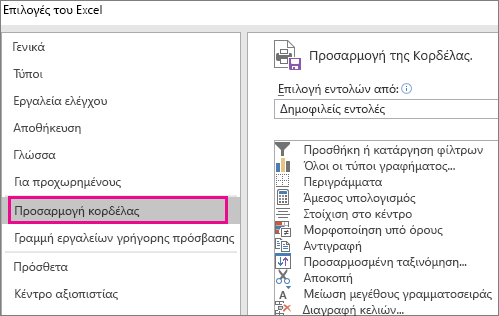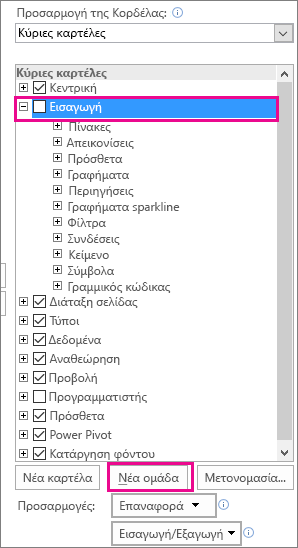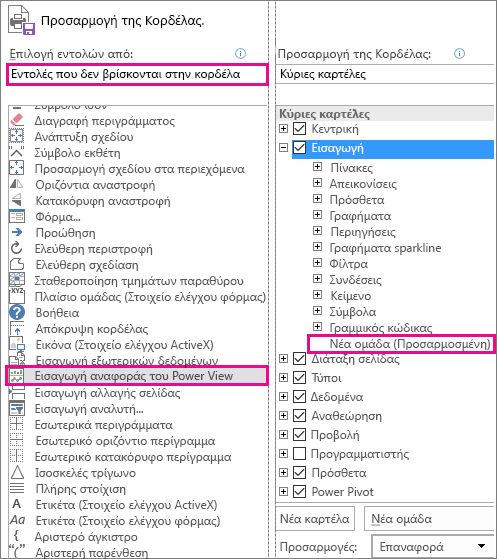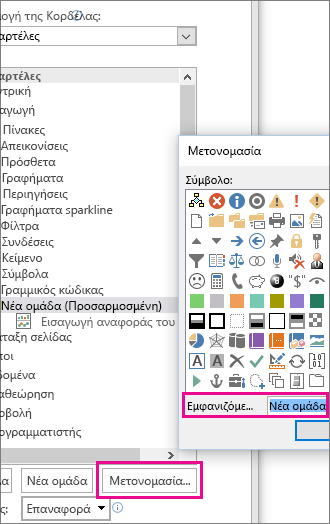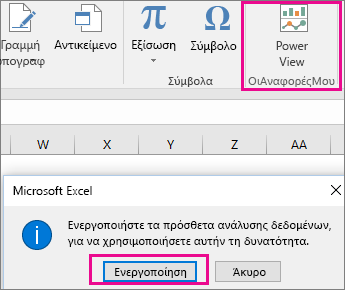Σημαντικό: Το Power View έχει καταργηθεί από την κορδέλα στο Excel για Windows, ωστόσο, η διαδραστική οπτική εμπειρία που παρέχεται από το Power View είναι διαθέσιμη ως μέρος του Power BI Desktop,το οποίο μπορείτε να κατεβάσετε δωρεάν. Μπορείτε εύκολα να εισαγάγετε υπάρχουσες αναφορές του Power View στο Power BI. Ενώ το Power View είναι ακόμα διαθέσιμο, ίσως χρειαστεί να ενημερώσετε το Microsoft Silverlight,καθώς είναι πλέον απενεργοποιημένο από προεπιλογή. Για να ενεργοποιήσετε το Power View, ακολουθήστε τα παρακάτω βήματα.
Ενεργοποίηση υπηρεσιών
-
Στην καρτέλα Αρχείο, επιλέξτε Επιλογές > Γενικά>Ρυθμίσεις προστασία προσωπικών δεδομένων > κάντε κλικ στο κουμπί Ρυθμίσεις προστασίας προσωπικών δεδομένων.
-
Στη συνέχεια, στην ενότητα Προαιρετικές συνδεδεμένες εμπειρίες,επιλέξτε Ενεργοποίηση προαιρετικών συνδεδεμένων εμπειριών.
-
Κλείστε και επανεκκινήστε το Excel.
Προσαρμογή της Κορδέλας
-
Στην καρτέλα Αρχείο, επιλέξτε Επιλογές > Προσαρμογή κορδέλας.
-
Στην ομάδα Κύριες καρτέλες, κάντε κλικ στην καρτέλα όπου θέλετε να προσθέσετε τη νέα ομάδα και κάντε κλικ στην επιλογή Νέα ομάδα.
-
Στη συνέχεια, επιλέξτε το στοιχείο Επιλογή εντολών από, κάντε κλικ στην επιλογή Εντολές που δεν βρίσκονται στην κορδέλα,επιλέξτε Εισαγωγή αναφοράς Power View από τη λίστα και κάντε κλικ στην επιλογή Προσθήκη. Μπορείτε να χρησιμοποιήσετε τα πλήκτρα επάνω/κάτω βέλους στα δεξιά της ομάδας Κύριες καρτέλες για να μετακινήσετε τη νέα ομάδα, εάν είναι απαραίτητο.
-
Με επιλεγμένη τη νέα ομάδα (προσαρμογή), κάντε κλικ στο κουμπί Μετονομασία και στο πλαίσιο Εμφανιζόμενο όνομα εισαγάγετε το όνομα που θέλετε για την ομάδα του Power View, όπως "Οι αναφορές μου". Για να ολοκληρώσετε τη μετάβαση, κάντε κλικ στο κουμπί OK δύο φορές.
Ενεργοποίηση του πρόσθετου Power View
Την πρώτη φορά που εισάγετε ένα φύλλο Power View, Excel θα σας ζητηθεί να ενεργοποιήσετε πρόσθετα ανάλυσης δεδομένων, επομένως κάντε κλικ στην επιλογή Ενεργοποίηση.
Μπορεί επίσης να σας ζητηθεί να ενεργοποιήσετε το Silverlight. Εάν εξακολουθείτε να λαμβάνετε ένα μήνυμα μετά από αυτό, ίσως χρειαστεί να χρησιμοποιήσετε τα κλειδιά μητρώου για να καταργήσετε τον αποκλεισμό του Silverlight.
Εάν εξακολουθείτε να έχετε προβλήματα μετά από αυτό, θα πρέπει να εξετάσετε το ενδεχόμενο να μεταβείτε στο Power BI Desktop, καθώς πρόκειται για μια πολύ πιο εμπλουτισμένη εφαρμογή δυνατοτήτων.